URL Frame è un'alternativa alla funzione di reindirizzamento URL di cPanel. Ti consente di recuperare e visualizzare il contenuto da un altro URL in un frame quando un utente visita un URL designato. A differenza del reindirizzamento URL, la barra degli indirizzi del browser continuerà a mostrare il tuo nome di dominio. Per configurare URL Frame in cPanel, dovrai modificare manualmente il file HTML che l'utente visiterà.
Come configurare l'URL Frame in cPanel
1) Accedi alla dashboard di HostPapa.
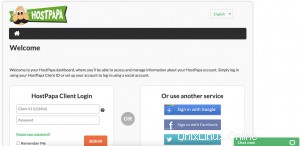
2) Fare clic su Il mio cPanel o Il mio WordPress .
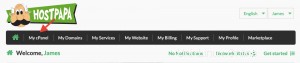
3) Seleziona File > File Manager dal menu cPanel.
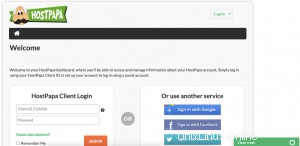
4) Fai clic con il pulsante destro del mouse sul file di indice del tuo sito (o sul file di pagina in cui desideri aggiungere il frame dell'URL) e seleziona Modifica dal menu contestuale.
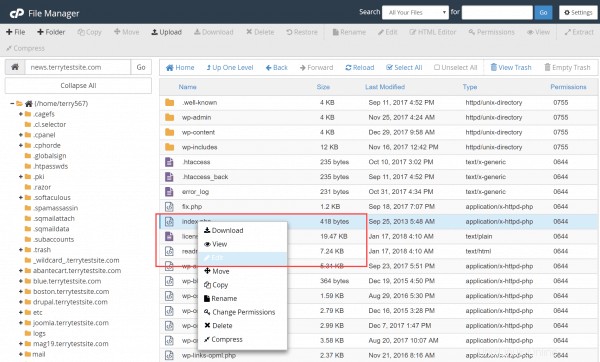
5) Inserisci il seguente codice nella pagina:
<html>
<head>
<title> Site Title </title>
</head>
<style>
body {
margin: 0;
padding: 0;
}
body, iframe {
width: 100%;
height: 100%;
}
iframe {
border: 0;
}
</style>
<body>
<iframe src="http://entertheURLhere.com"/>
</body>
</html> 6) Assicurati di modificare entertheURLhere.com all'URL che desideri visualizzare nella cornice.
7) Salva il file e verifica l'URL nel tuo browser web.